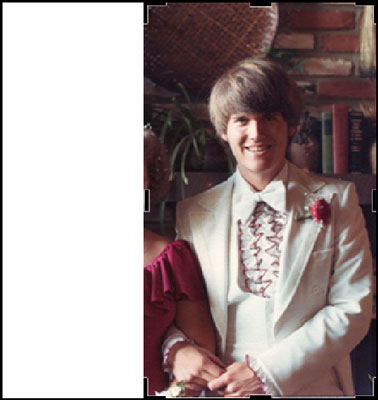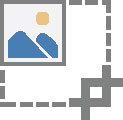A Word 2016 nem képszerkesztő program. A Word dokumentumokon belül azonban átméretezheti és levághatja a képeket. A Word néhány parancsot tartalmaz, amelyek lehetővé teszik a dokumentumokban lévő képek és képek kezelését, de csak egyszerű módon.
Kép átméretezése a Word 2016-ban
A kép nagyításához vagy kicsinyítéséhez kövesse az alábbi lépéseket:
Válassza ki a képet.
A kép fogantyúi nőnek, amint az itt látható.

A Word 2016 kiválasztott képeinek fogantyúja van.
Húzza a kép négy sarokfogantyújának egyikét befelé vagy kifelé a kép kicsinyítéséhez vagy nagyításához.
Ha húzás közben lenyomva tartja a Shift billentyűt, a kép arányosan átméreteződik.
A Képeszközök Formátum lapjának Méret területén található gombok segítségével függőlegesen vagy vízszintesen eltolja a képméretet, vagy beírhatja a kép méretéhez tartozó értékeket.
Kép körbevágása a Word 2016-ban
A grafikai nyelvhasználatban a vágás úgy működik, mintha egy ollóval húznánk a képet: kicsinyíted a képet, de ezzel eltávolítasz néhány tartalmat, mint ahogy egy dühös, mogorva tini olló segítségével távolítaná el csaló, szemétláda egykori barátnőjét. egy báli kép. Ez az ábra egy példát mutat.
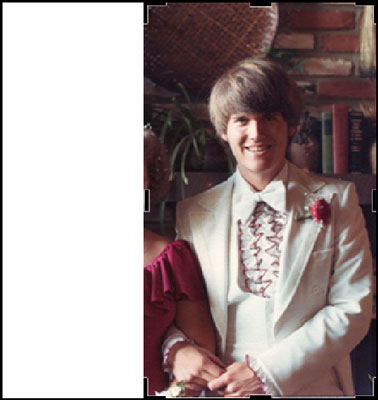
Kép kivágása.
A kivágáshoz kattintson egyszer a képre a kijelöléséhez. Kattintson a Képeszközök Formátum fülre, majd kattintson a Kivágás gombra a Méret csoportban. Állítsa be a képet az egyik vágó fogantyú be- vagy kihúzásával. Nyomja meg az Enter billentyűt a kép kivágásához.
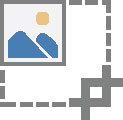
Használja a szélső (bal, jobb, felső vagy alsó) fogantyúkat a körbevágáshoz. A sarokfogantyúk soha nem úgy vághatók le, ahogy szeretné.